PDF怎么转换成Word编辑?在日常学习或者工作中,我们会处理一些与PDF相关的文档,不可避免的需要将PDF文件进行PDF转Word的转换,因为PDF文件是不可以直接编辑的,接下来分享两个转换的方法,希望可以帮助到你。
推荐工具:PDF快转、Adobe Acrobat DC
方法/步骤一:
- 1.使用鼠标双击打开PDF快转转换工具。

- 2.单击登陆按钮,然后选择登陆的方式即可。
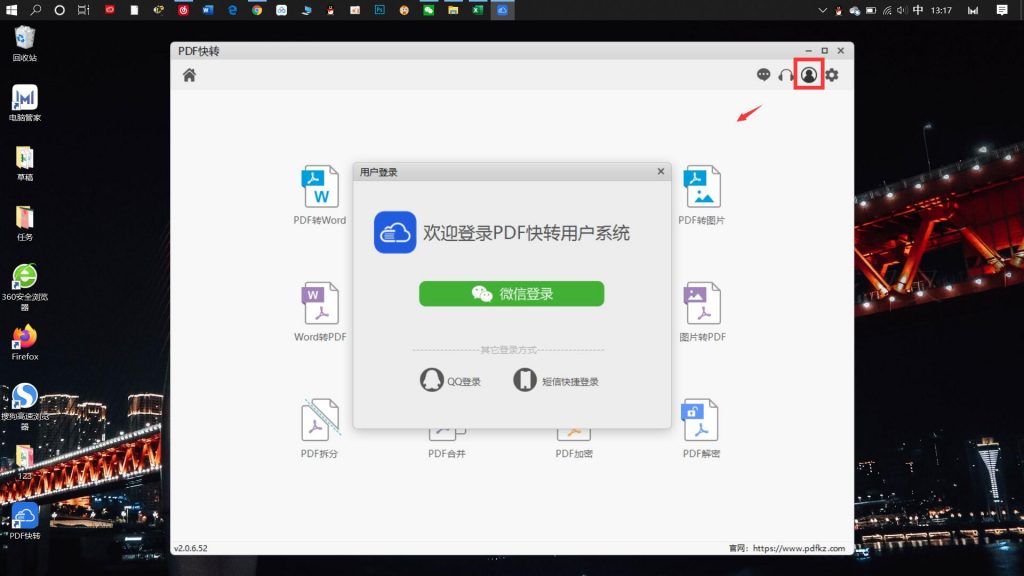
- 3.选择“PDF转Word”的转换功能。
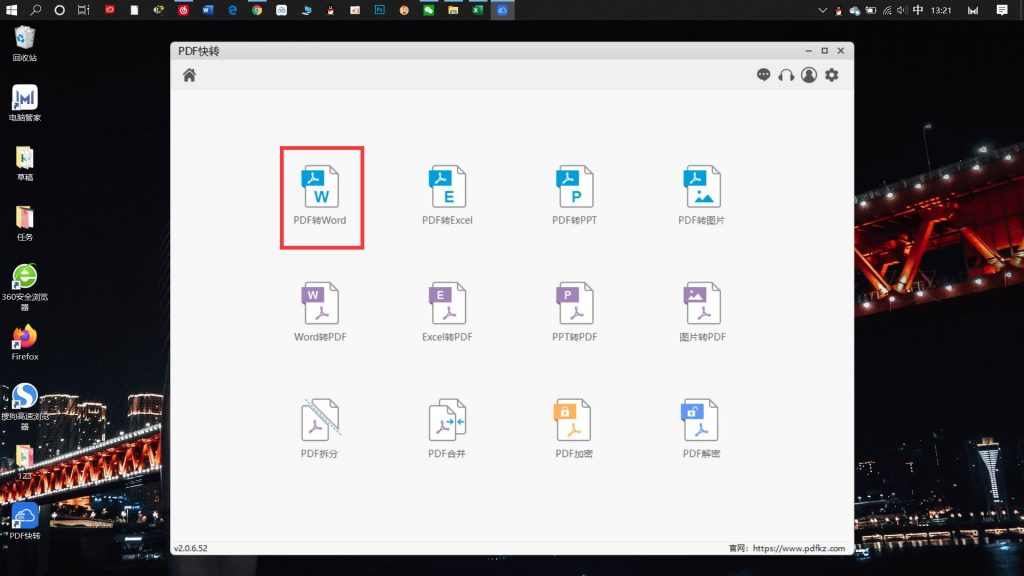
- 4.可以直接将需要转换的文件拖动进来,也可以点击添加文件的按钮添加转换文件。
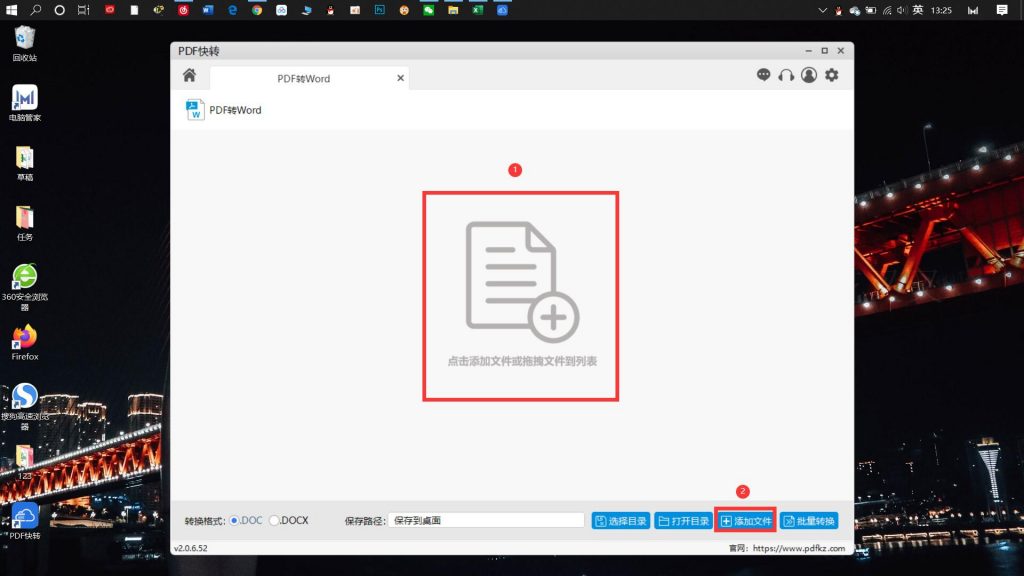
- 5.开始转换前,先选择转换的格式和转换后保存的位置,最后再点击开始转换的按钮,如果需要批量转换,可以添加文件后点击批量转换按钮即可。
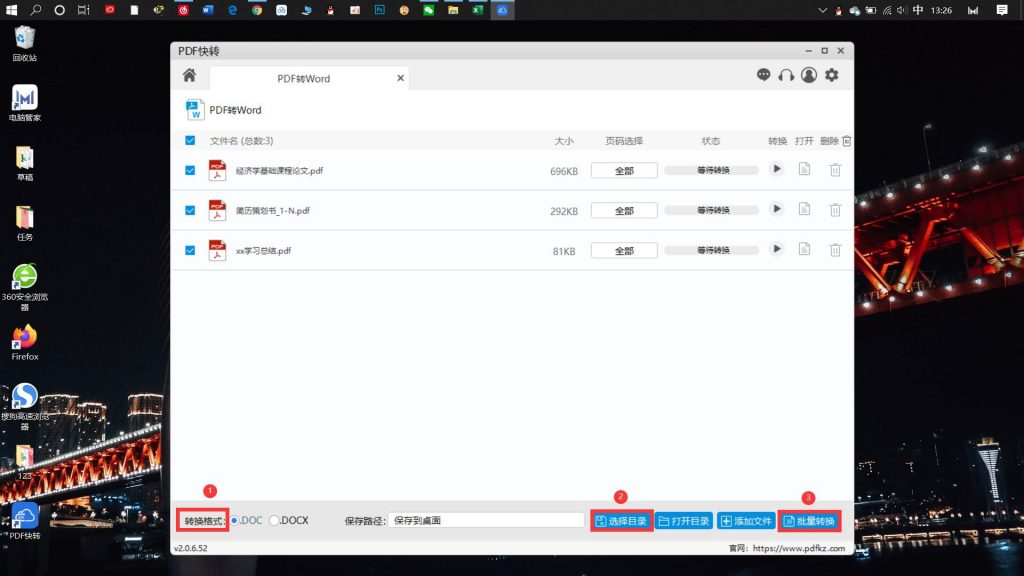
- 6.转换文件的过程中,会在前面设置文件转换后保存的位置中自动新建一份文件夹。
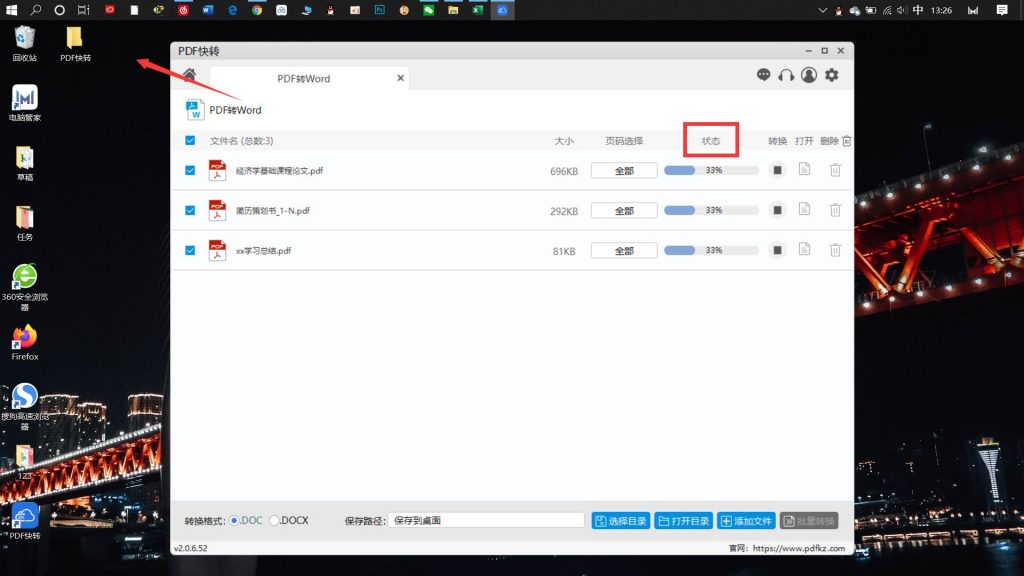
- 7.完成转换后,点击打开转换后的文件就可以任意编辑修改啦。
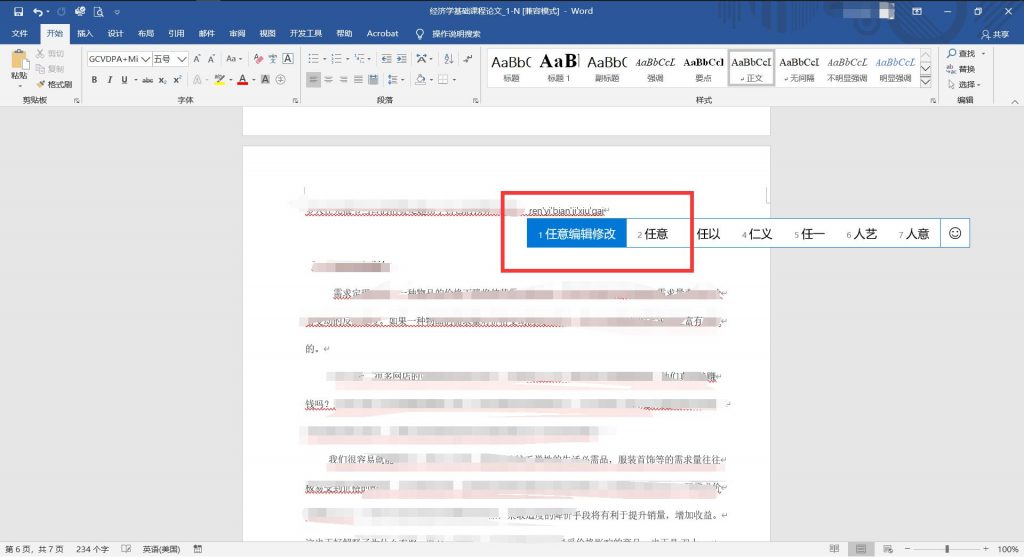
方法/步骤二:
- 1.打开转换工具,在“工具”界面中选择“导出PDF”。
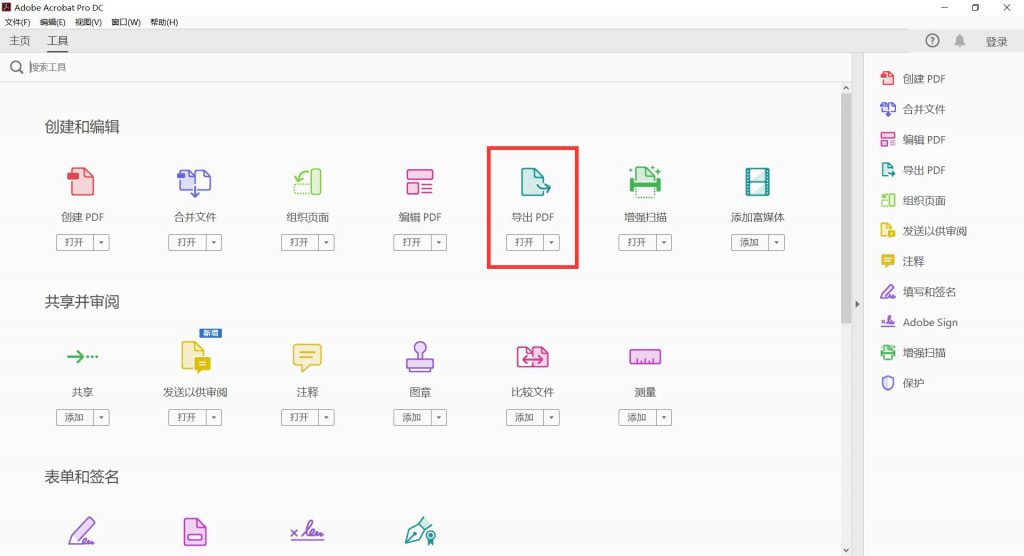
- 2.选择需要导出的文件格式,然后添加需要转换的文件,最后点击导出按钮即可完成转换。
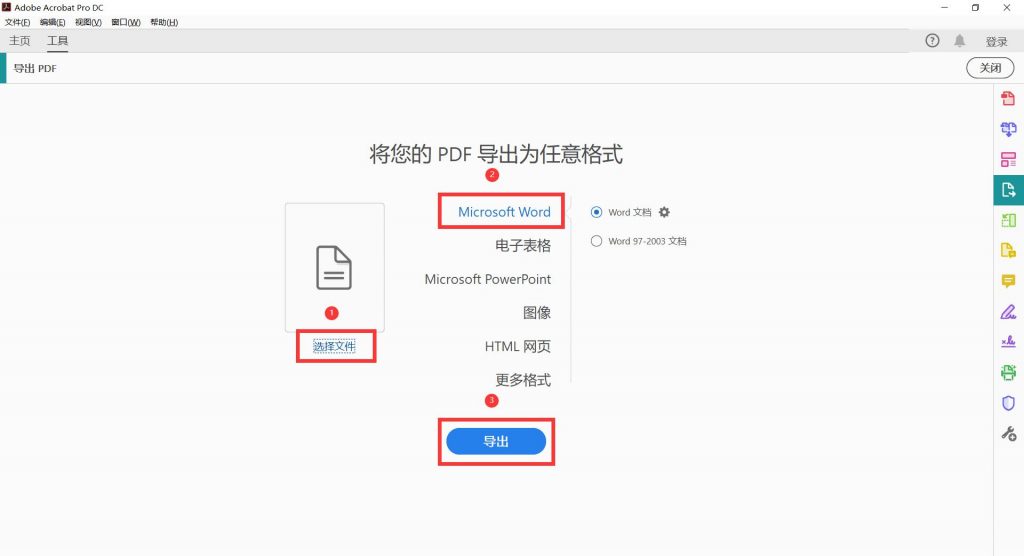
今天的分享就到这里啦,如果对你有帮助,可以分享给身边的人哦~想要了解更多办公软件的相关知识的话,可以留言告诉小编,或许下一篇就是你的专属解答篇。